
Čitate li ovaj članak, velike su šanse da imate dovoljno sposoban smartfon na kojem možete bez problema gledati televizijski program, filmove i serije, uz svega par minuta posla.
S obzirom da nam se Samsung Galaxy S20 zadržao u uredu puno duže od planiranog, a ujedno i ima vrlo dobre stereo zvučnike i fantastičan zaslon, odlučio sam ga upregnuti kao mobilnu telku s kojom mogu ubit pola sata prije spavanja ili kad se izvalim na dekicu u prirodi. Nažalost, nema trenutno tekmi koje bih gledao uz roštilj, ali doći će i to, tako da će sve ovo poslužiti u budućnosti. Kad već plaćamo obaveznu pretplatu HRT-u, što je ne bismo iskoristili i kad mi to želimo?




Prije nego započnemo ovo, samo par trikova da podijelimo s vama. Ukoliko gledate smartfon po noći, zgodno je uključiti filter plave svijetlosti. Na našem S20 on je unutar brzih prečaca dostupan, tako i na većini ostalih modela, a možete ga i narediti da se sam uključi u određeno doba dana, najbolje kad padne mrak. Uz pomoć njega, lakše ćete kasnije zaspati i imat ćete bolji san. Mada na S20 to i nije toliki problem jer zaslon i ovako i onako ima to super riješeno samo po sebi jer u startu emitira 40% manje plavog svjetla, ali svejedno nije loše iskoristiti i tu opciju.
Za početak vam je potrebno par aplikacija, iako sve doduše možete odraditi uz samo jednu, ali zbog jednostavnosti i raznolike ponude kroz sve tri, odlučio sam vam pokazati kako funkcionira svaka od njih. Uz dodatak četvrte, a koja će poslužiti onima van granica Lijepe naše, ali i onima koji žele potpunu Netflix uslugu.
KODI
Prva po rasporedu je Kodi, bivši XBMC, a za koju znaju mnogi, ali ju rijetki koriste jer se postavljanje iste čini kao nuklearna fizika. No to u stvari i nije uopće problem, a sve što trebate je pratiti par jednostavnih koraka.
1. Instalirajte Kodi, najlakše iz Play trgovine kao što smo mi to napravili.
2. Uđete u aplikaciju, pa gore na ikonicu zupčanika za postavke, file manager, add source i zatim kliknete na <none> što će otvoriti prozor u kojem trebate upisati web adresu “http://blackeyerepo.xyz/kodibalkan”, a dolje odabrati ime po želji, za ovaj primjer smo koristili kodibalkan i kliknuti OK. Sve zahvale za ovo, slobodno uputite ekipi na njihovim stranicama.
3. Vratite se na postavke Kodija, kliknete na Add-ons i tu kliknete na install from zip file, nakon čega će vam se otvoriti prozorčić u kojem stisnete na settings i stavite kvačicu na Unknown sources i potvrdite da želite prihvatiti instalacije i iz nepoznatih izvora. Još jednom se vratite na Install from zip file i ovoga puta možete odabrati mrežnu datoteku kodibalkan, odnosno onako kako ste je nazvali u prethodnom koraku. Unutar nje odaberete Kodi Balkan Green Repository pa na Program add-ons i odaberete Balkan Green Wizard i dole desno u kutu Install. Pričekajte koju minutu najviše i pojavit će vam se prozor Balkan Green Wizarda. Tu slobodno kliknete tipku odustani i na check listi zadnja stavka očisti predmemoriju i klik na nastavi i još jednom instaliraj.
4. Ovisno o brzini vaše internetske veze ovaj proces može potrajati kratko, ali nakon njega će vam se otvoriti novi prozor u kojem je prva stavka gore lijevo u kutu Buildovi. Kliknete na nju i odaberete jedan od ponuđenih. Osobno preferiram prvi pod nazivom GreenLeia Build, kojeg kliknem, pa desno u prozoru instaliraj i potvrdim klikom na nastavi. Ukoliko vam ovaj proces potraje i po 10-ak minuta, nemojte se brinuti, nekada može potrajati skidanje i po pola sata, ovisno o tome koliko je server zagušen, a što znači da nije do vaše brzine interneta nego do servera.
5. Jednom kad se sve skinulo i instaliralo, potvrdite instalaciju klikom na OK, ugasite Kodi, ako se već sam nije ugasio, i ponovno ga pokrenite. Tu ćete pronaći strane i domaće filmove, serije, dokumentarce i slično, a ukoliko poželite gledati televiziju, samo odaberete TV uživo i pritistenete na Live TV Serbia. Unutar tog dijela ćete pronaći TV kanale iz Hrvatske, Srbije, BiH, Makedonije, Slovenije i okolnih zemalja kao i zajedničke sportske kanale i sličan sadržaj.
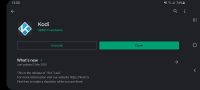
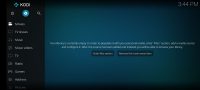
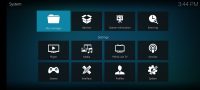
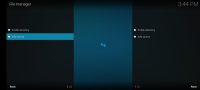
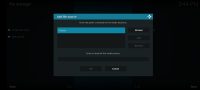
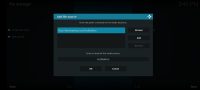
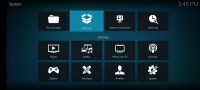
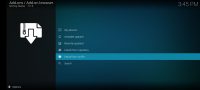
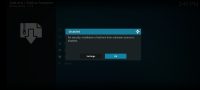
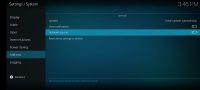
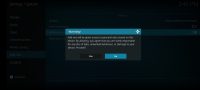
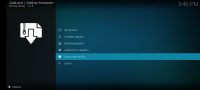
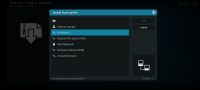
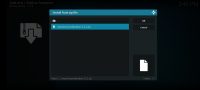



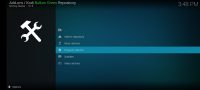
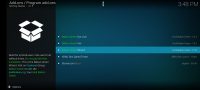



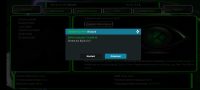
29/04/2020 12:14 PM
30/04/2020 10:22 AM
27/04/2020 02:40 PM
19/04/2020 10:42 AM
24/04/2020 06:53 AM
09/04/2020 10:25 AM
18/04/2020 08:06 AM
2014 © Hrvatske aplikacije i vesti